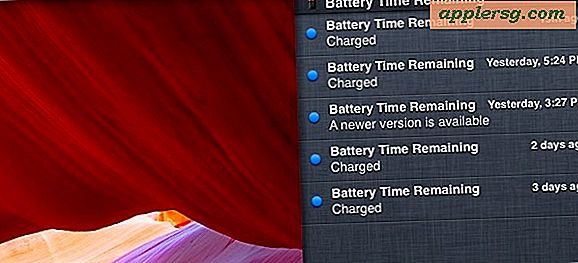Come usare iPhoto invece di Mac Foto App in OS X

Alcuni utenti che hanno aggiornato a nuove versioni di OS X con l'app Foto hanno scoperto che l'app Foto non soddisfa le loro esigenze e pertanto vorrebbe continuare a utilizzare iPhoto su Mac. Questo è possibile, almeno per il momento, ma può esserci qualche inconveniente nel far funzionare nuovamente iPhoto in OS X Yosemite con l'app Foto installata. Visita la cartella Mac / Applicazioni / e apri l'app iPhoto per scoprire se è necessario intraprendere ulteriori azioni o meno, alcuni utenti avranno l'app aperta e non avranno bisogno di ulteriori passaggi: sei a posto a questo punto. Tuttavia, non tutti gli utenti di OS X si trovano su quella barca e talvolta vedrai l'icona di iPhoto che ha una croce che significa che non si aprirà.
Più comunemente, gli utenti Mac riscontreranno il seguente messaggio di errore quando tentano di avviare iPhoto su un Mac con l'app Foto: "Per poter aprire" iPhoto.app ", è necessario eseguire l'aggiornamento alla versione più recente. La versione di iPhoto installata su questo Mac non è compatibile con OS X Yosemite. Scarica l'ultima versione gratuitamente dal Mac App Store. " Ma quando fai clic su" Search App Store ", riceverai un errore che dice " Articolo non disponibile " .

Tuttavia, esiste una soluzione piuttosto semplice a questa serie di errori e, in un momento o due, potrai utilizzare nuovamente l'app iPhoto, se lo desideri. Ecco cosa devi fare.
Come eseguire iPhoto nelle nuove versioni di OS X
- Apri l'App Store se non lo hai ancora fatto quando visualizzi il messaggio di errore sopra riportato
- Vai alla scheda "Acquisti" del Mac App Store e individua "iPhoto"
- Fai clic su "Installa" accanto a iPhoto, questo scaricherà e installerà la versione più recente compatibile con OS X 10.10.3+
- Ritornare all'app iPhoto in / Applicazioni / e avviarlo normalmente, è possibile che si desideri rilasciare l'icona nel Dock di OS X per un facile accesso futuro


Sei tornato in iPhoto, se hai una libreria di foto verrà visualizzata, se non lo fai, sarai su una nuova schermata di iPhoto in questo modo:

Sebbene sia possibile eseguire entrambe le app iPhoto e Photos sullo stesso Mac, è meglio non provare a destreggiarsi con entrambe le app in modo da non confondere o rovinare una libreria di immagini, gli utenti dovrebbero davvero attenersi a un'app o all'altra. Se vuoi davvero utilizzare entrambi, assicurati di creare diverse librerie di foto per entrambe le app in modo che non si sovrappongano mentre sono in uso. L'app Foto Mac è il futuro, tuttavia, migrare una libreria iPhoto all'app Foto e abituarsi alla nuova interfaccia per la gestione delle foto in OS X è la soluzione migliore. Inoltre, iPhoto non è più supportato da Apple, quindi anche se potrebbe essere utile poter usare l'app, non riceverà ulteriori aggiornamenti e, di conseguenza, la compatibilità con le future versioni del sistema operativo risulterà indubbiamente compromessa X.
In generale, l'uso di iPhoto su un nuovo Mac con l'app Foto non è raccomandato e, a meno che non si abbia un motivo valido per farlo, è meglio attenersi all'app Foto in OS X Yosemite e andare avanti.
Forzare qualsiasi versione di iPhoto da avviare in OS X con il terminale
Se la soluzione di cui sopra non funziona per te, per qualsiasi motivo, forse non hai accesso a Internet per scaricare l'ultima versione di iPhoto, puoi anche avviare iPhoto tramite il Terminale su un Mac, anche se è una versione precedente. Per farlo, invia il seguente comando nel Terminale di OS X:
/Applications/iPhoto.app/Contents/MacOS/iPhoto &
Mentre ciò funziona per avviare e utilizzare iPhoto, dovrai ripetere tale processo ogni volta che desideri aprire l'app o impostare un collegamento simbolico, entrambi non praticabili per l'utente medio Mac. Pertanto, l'approccio di avvio del terminale è consigliato solo per scopi di risoluzione dei problemi o in circostanze in cui è necessario un utilizzo limitato di iPhoto, ad esempio per raccogliere o esportare una libreria prima di importarla nell'app Foto, ad esempio.



![35 anni di Apple Design [Video]](http://applersg.com/img/asimg.png)